Cara Menampilkan IDM Pada Mozila dan Chrome – IDM merupakan singkatan dari internet donwload manager, jika di terangkan secara umum, IDM merupakan sebuah software yang berguna untuk me manage sesuatu yang ingin kamu download dari internet.
Kamu bisa mendownload berbagai macam hal melalui internet, bisa berupa file word,ppt, exel hingga pdf. Kamu juga bisa mendownload lagu serta video yang ada pada pada internet.
Ada berbagai macam situs berbagi video yang bisa kamu akses melalui internet, dan salah satu yang terbsesar dan hampir semua orang gunakan adalah youtube. Youtube sendiri sebuah situs berbagi video yang sangat besar.
Kamu bisa menemukan berbagai macam video disana, di mulai dari video politik, keuangan, hiburan, untuk orang dewasa hingga khusus untuk anak-anak. Semakin tahun youtube mulai menjelma semakin besar bahkan semakin mengalahkan siaran tv.
Pada youtube tak hanya tersedia video-video dari konten creator biasa, perusahaan-perusahaan besar terbmasuk perusahaam penayangan siaran yang biasanya di tv juga mengupload tayangannya di youtube.
Biasanya tanyangan yang ada di tv memiliki durasi yang sangat panjang. Oleh sebab itu, dengan memiliki durasi yang cukup panjang, tentunya video tersebut memiliki kapasitas yang cukup besar.
Untuk mendownload video youtube yang memiliki kapasitas besar tentunya akan membutuhkan waktu yang lama. Apa lagi jika kamu memiliki kecepatan internet yang cukup lambat, download video dari youtube akan semakin terasa sangat melelahkan. Akan sangat banyak perkerjaan yang terganggu ketika kita melakukan proses download yang lama.
Untuk menanggulangi masalah tersebut, ada baiknya kamu menggunakan IDM dalam men download video yang pada youtube. IDM memiliki banyak kegunaan, banyak manfaat yang kita dapat ketika kita menggunakan IDM.
Kegunaan Dari IDM
- IDM dapat membuat kecepatan download meningkat
- menjadwalkan waktu download
- Membuat jeda waktu saat proses download dan melanjutkannya pada waktu lainya.
- Membatasi dan menetapkan kecepatan download
- Mendownload data
- Mematikan Laptop/PC saat selesai download
Masih banyak kegunaan dari IDM lagi , dengan banyaknya kegunaan dari IDM tentu kita wajib menginstall software IDM pada laptop/pc kita. Tentunya masih ada cara download video dari internet yang lain .
Akan tetapi jika melihat dari kegunaan IDM tersebut membuat kita dapat melakukan banyak hal, pekerjaan yang membutuhkan proses download pun menjadi lebih cepat, sehingga pekerjaan lain pun jadi jauh lebih efisien.
Baca Juga : Kode Paket Murah Telkomsel Terbaru – Trik Rahasia
Untuk dapat memanfaatkan IDM sesuai dengan kegunaan diatas, kamu dapat melihatnya pada menu software IDM yang kamu miliki. Pada Software IDM terdapat banyak menu dibagian atasnya.
Kamu dapat memilih dan menggunakan kegunaan dari setiap menu tersebut sesuai dengan kebutuhan kamu. Misalnya ketika kamu ingin menjadwalkan waktu proses download kamu, agar waktu kamu menggunakan internet tidak terganggu karena adanya proses download.
Untuk melakukan penjadwalan proses download, kamu bisa masuk ke dalam menu schedule. Di dalam menu tersebut kamu bisa menentukan kapan waktu dimulai proses download yang kamu inginkan, kan kapan waktu selesai download .
Dalam menu schedule ini kamu juga bisa membuat list download kamu agar kedepanya kamu mudah untuk melakukan proses download. IDM akan melakukan proses download secara otomatis serta behenti sevara otomatis sesuai dengan waktu yang sudah kamu jadwalkan.
Cara Menggunakan IDM
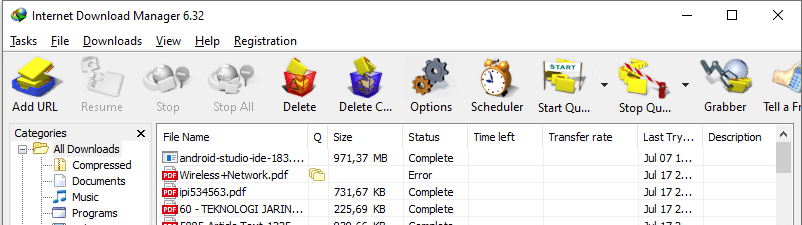
Untuk Menggunakan IDM sebenarnya cukup mudah, kamu hanya tinggal menginstall software IDM pada Laptop ataupun PC kamu, nantinya lambang download IDM akan dengan sendirinya muncul pada file dengan berbagai macam format yang bisa IDM download.
Akan tetapi terjadi beberapa kasus lambang download menggunakan IDM tidak muncul saat membuka youtube. Sehingga kita kesusahan ketika ingin mendownload file video yang ada pada youtube.
Biasanya salah satu cara termudah menggunakan IDM adalah dengan menekan tombol Download menggunakan IDM pada file atau video yang ingin kita download. Dengan cara membuka file atau dalam kasus ini video pada youtube yang ingin kita download.
Selanjutnya, kita tinggal menunggu tombol download dengan IDM muncul dengan sendirinya. Selanjutnya kita tinggal menekan tombol download dengan IDM tersebut, dan selanjutnya IDM akan memberikan beberapa pilihan format dan resolusi dari video yang bisa kita download.
Dan, setelah kita memilih format seta resolusi dari video yang kita inginkan, IDM akan secara otomatis mendownload video tersebut.
Namun Bagaimana jika tombol download video dengan menggunakan IDM tersebut tidak timbul, bagaimana cara kita mendowload video tersebut, atau bagaimana cara menampilkan IDM pada youtube pada Mozila atau chrome? berikut pembahasannya :
Cara Menampilkan IDM Pada Youtube Mozila dan Chrome
Cara Menggunakan IDM paling simple dan efisien memang dengan cara menekan tombol download menggunakan IDM pada file atau video yang kita inginkan. akan tetapi beberapa orang mengalami IDM tersebut tidak tampil pada file ataupun video yang ingin kita donwload, berikut cara menampilkan idm pada youtube.
Baca Juga : Cara Download Whatsapp For Pc Windows 7 32-bit
Menampilkan IDM pada youtube Chrome
Untuk menampilkan IDM pada youtube chrome sebenarnya caranya cukup mudah, ketika berhasil menginstall IDM seharusnya IDM bisa langsung muncul saat kamu membuka video pada youtube.
Tetapi sesekali kita akan menemukan kendala karena IDM tersebut tidak muncul pada saat kita membuka video pada youtube. Cara untuk menampilkan IDM pada youtube pada chrome ada sebagai berikut.
Pastikan Kamu telah menginstall IDM pada latop/PC kamu dengan benar.
Proses menginstall IDM memang sagat simple, akan tetapi kerap kali kita gagal dalam menginstall IDM, sehingga IDMnya tidak berhasil mengininstall ataupun eror. oleh karena itu menginstal IDM dengan benar merupakan langkah utama yang harus kamu lakukan.
Pastikan saat kamu membuka video youtube IDM dalam keadaan aktif.
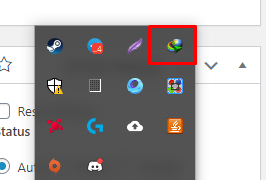
Saat kamu akan membuka video yaotube yang kamu ingin kan, pastikan dahulu software IDM yang telah kamu install dalam keadaan aktif, untuk memastikannya kamu bisa melihat icon IDM berada pada bar sudut kiri bawah pada windows laptop / PC kamu.
Jika kamu tidak melihat icon IDM pada bar tersebut, kamu tinggal menghidupkannya terlebih dahulu. dan lakukan refresh pada halaman video youtube yang ingin kamu download.
Install Extensions IDM pada Browser Chrome
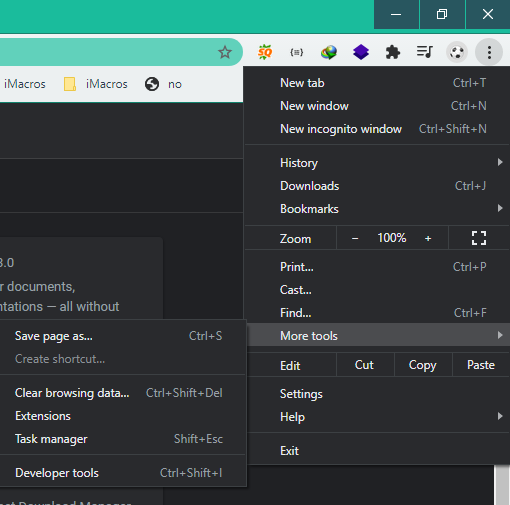
Jika cara diatas telah kamu lakukan dan IDM belum tampil juga pada video youtube yang ingin kamu download, kamu bisa mencoba cara ini. Menginstall extensions IDM pada broser chrome. Untuk menginstall extension IDM pada browser chrome kamu bisa masuk melalui menu titik tiga yang terdapat pada sudut kanan atas browser chrome kamu.
Selanjutnya kamu bisa masuk ke tab more tools dan menu extension, setelah itu browser chrome akan menampilkan halaman extension, disana dapat dilihat macam-macam extension yang telah kamu install pada browser kamu. Pada kolom pencarian extension kamu tinggal mengetikan “IDM” untuk mencari extension IDM.
Setelah itu, kamu tinggal extension tersebut pada browser chrome kamu. Cara menginstallnya pun cukup mudah , kamu hanya tinggal mengikuti perintah pada saat proses instalasi extension IDM pada browser tersebut.
Jika Proses instalasi extension IDM pada browser chrome berhasil. Kamu akan dapat melihat logo IDM pada bar yang menampilkan extension yang terinstall pada sudut kanan atas browser chrome kamu, atau kamu bisa melihat pada halaman extension browser chrome kamu.
Dengan masuk melalui menu extension yang telah di jelaskan tadi. Selanjutnya kamu tinggal memastikan extension tersebut dalam keadaan aktif.
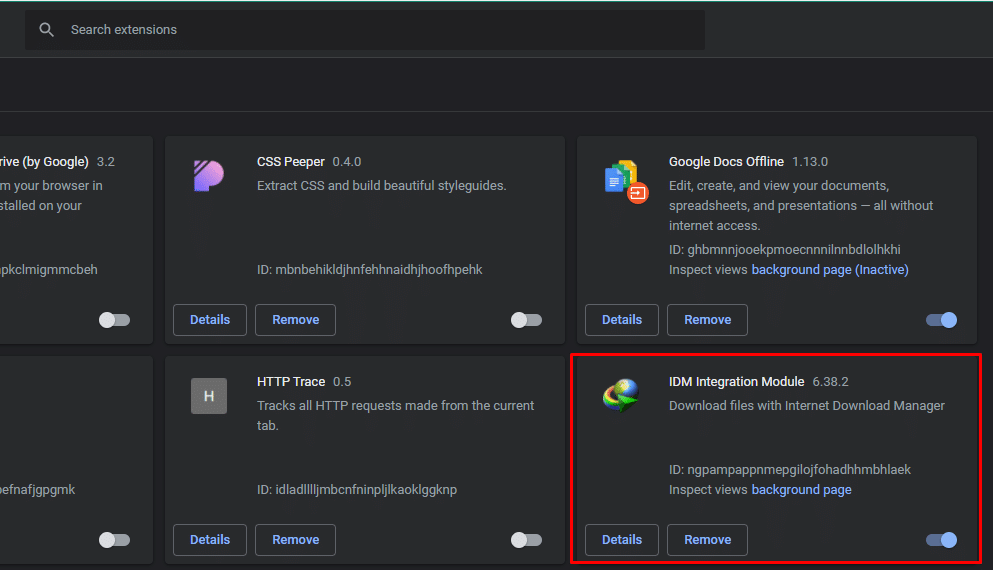
Setelah berhasil menginstall extension pada browser chrome. Biasanya kamu akan melihat tombol download dengan menggunakan idm pada video youtube yang ingin kamu download.
Jika belum muncul kamu bisa menekan tombol extension yang ada pada browser tersebut hingga tombol idm tampil pada video youtube tersebut.
Sebelumnya telah dapat penjelasan bagaimana menampilkan IDM pada youtube pada browser chrome, dan bagaimanakah cara untuk menampilkan IDM pada youtube pada browser mozila firefox? berikut caranya:
Menampilkan IDM pada youtube Mozila Firefox
Untuk menampilkan lambang IDM pada youtube pada browser mozila firefox sebenarnya cukup mudah, dan caranya pun tidak berbeda jauh dari browser chrome. Akan tetapi kita akan menjelaskan bagaimana cara menampilkan IDM pada browser mozila, bagaimana cara instalasi software IDM dan instalasi add ons IDM pada browser mozila firefox.
Cara Instalasi IDM dengan Benar
Proses instalasi software IDM merupakan salah satu langkah yang penting. Meskipun cara untuk install IDM sangat mudah, akan tetapi kamu harus tetap mengikuti caranya dengan benar. Kamu hanya tinggal mengikuti step dan next hingga proses instalsi selesai.
Jangan lupa restart laptop / PC kamu setiap selesai melakukan instalasi software apapun. Untuk menginstall IDM caranya sama saja dengan cara yang ada pada browser chrome, kamu bisa mengikuti cara yang telah jelaskan untuk menginstall IDM pada bagian browser chrome.
Hidupkan Software IDM
Kamu harus pastikan dahulu, software idm yang telah kamu install dalam keadaan aktif pada saat kamu akan membuka video youtube yang ingin kamu download. Untuk memastikan software IDM dalam keadaan aktif, kamu bisa cek pada bagian bar aplikasi aktif pada bagian sudut kanan bawah.
Pada bar tesebut dapat kamu lihat berbagai macam aplikasi yang statusnya dalam keadaan aktif, kamu harus memastikan dapat melihat logo IDM pada bar tersebut.
Install ADD-ONS IDM Pada Mozila
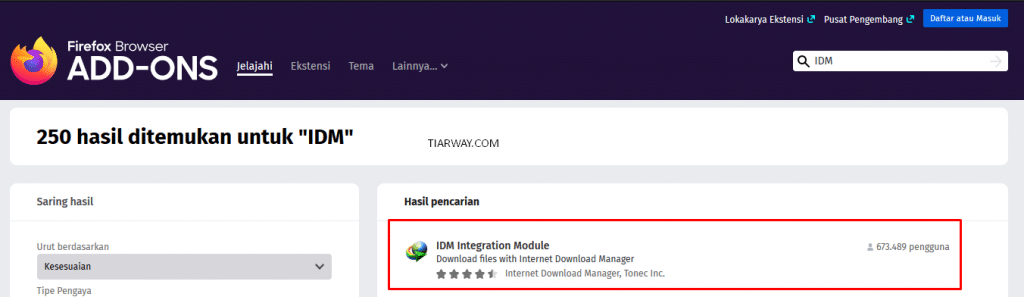
Jika pada browser chrome terkenal dengan nama extension, pada mozila dapat kamu sebut dengan add ons. Hanya namanya saja yang berbeda namu berfungsi sama, yaitu sebuah software yang dapat berjalan dalam browser kamu.
Cara menginstall add ons IDM pada browser mozila juga cukup mudah. Kamu dapat masuk melalui menu pengaya melalui menu yang berbentuk garis tiga pada sudut kanan atas browser mozila kamu, dsana kamu akan dapat masuk me dalam menu pengaya.
Setelah masuk ke tab pengaya atau add ons, kamu hanya tinggal memasukan kata kunci IDM pada kolom pencarian yang tersedia pada tab tersebut. Selanjutnya, kamu tinggal install pada browser mozila dan tunggu hingga proses intalasi selesai.
jika proses instalasi berhasil, kamu akan dminta untuk melakuka restart pada browser mozila kamu. Selanjutnya, kamu akan dapat melihat add ons mozila kamu pada halaman add ons mozila. Dan selanjutnya, kamu bisa melihat IDM tampil pada video youtube yang ingin kamu download.
Kesimpulan
Mendownload sebuah video dari youtube menggunakan IDM memang sangat memudahkan kita. Caranya simple dan memiliki speed yang cukup cepat dari biasanya. Akan tetapi terkadang memang tejadi beberapa kesalahan ataupun IDM kamu dalam keadaan eror.
Kamu bisa merestar laptop / PC kamu ataupun melakukan instalasi ulang pada software IDM kamu. Mudah-mudahan dengan artikel menampilkan IDM pada youtube ini dapat membantu kamu yang sedang memiliki problem mengenai IDM.

